¿Quieres crear un producto que pueda ser personalizado directamente por tu cliente?
Ahora puedes activarlo desde tu interfaz TPOP.
Nada más sencillo: dirígete a la página de tus productos creados (“Ver mis productos”)
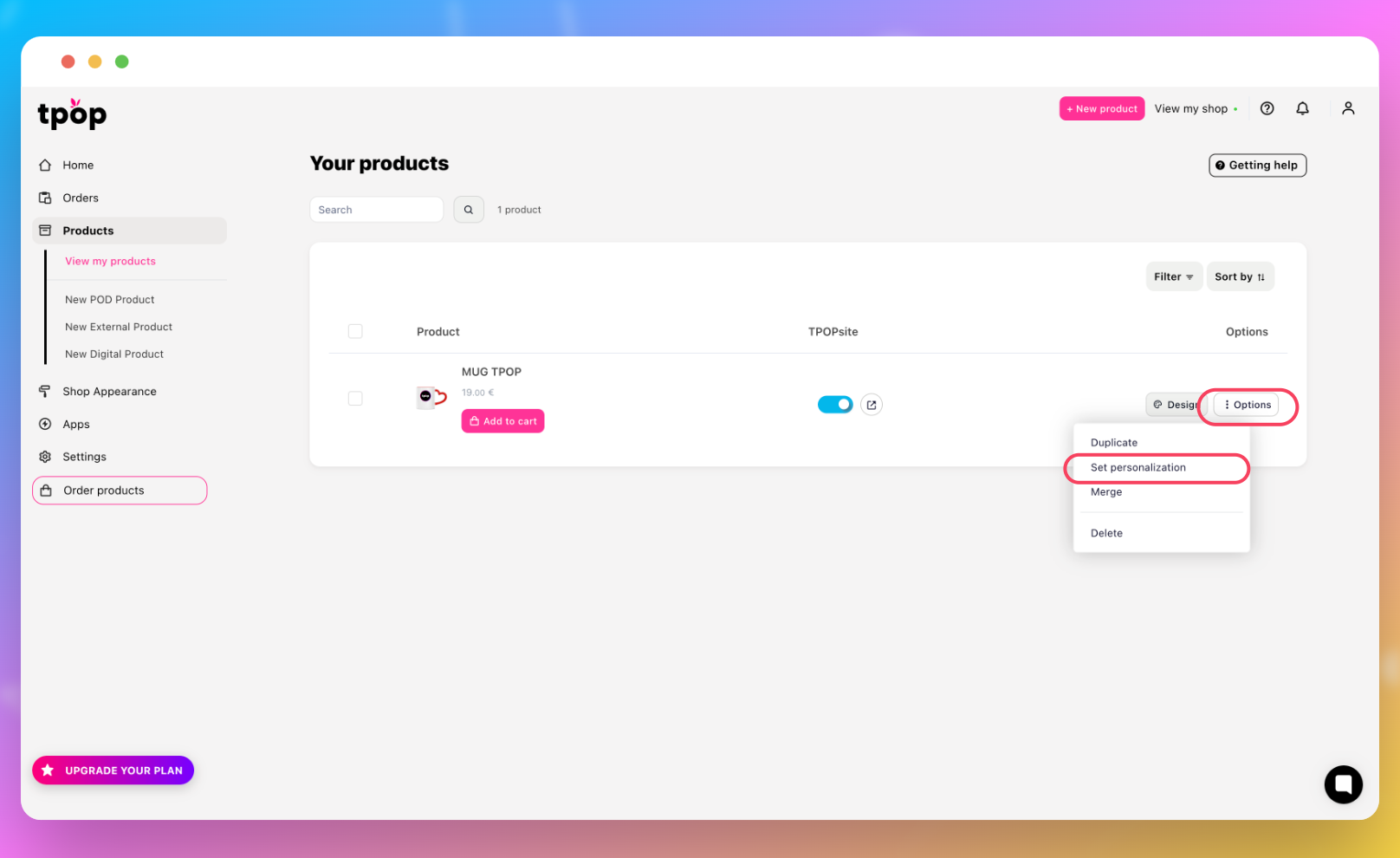
Haz clic en Opciones del producto correspondiente
Haz clic en “Opción personalización”
Se abrirá una pequeña ventana y entonces tendrás la posibilidad de activar la función “personalizable”.
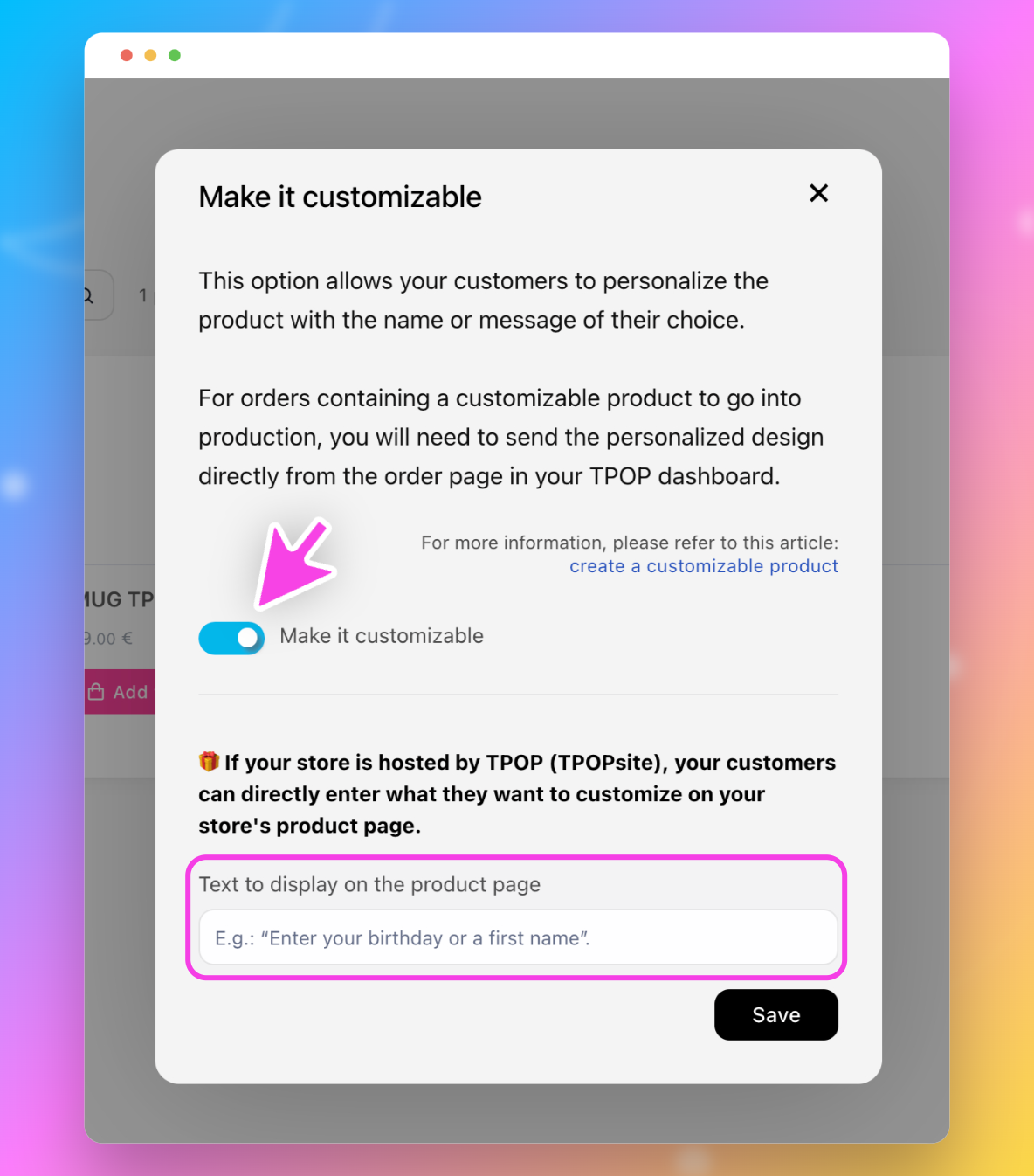
A continuación, puede introducir la pequeña frase que aparecerá en la página del producto de su tienda TPOP (esta opción está disponible exclusivamente en nuestras tiendas; para otras integraciones como Shopify, deberá descargar un plugin dedicado a esta función).
Una vez que haya guardado los cambios, verá aparecer en su producto la pequeña indicación “Personalizable”, que le permitirá saber que la opción ha sido tomada en cuenta correctamente.
Así es como aparecerá su producto en su tienda TPOP:
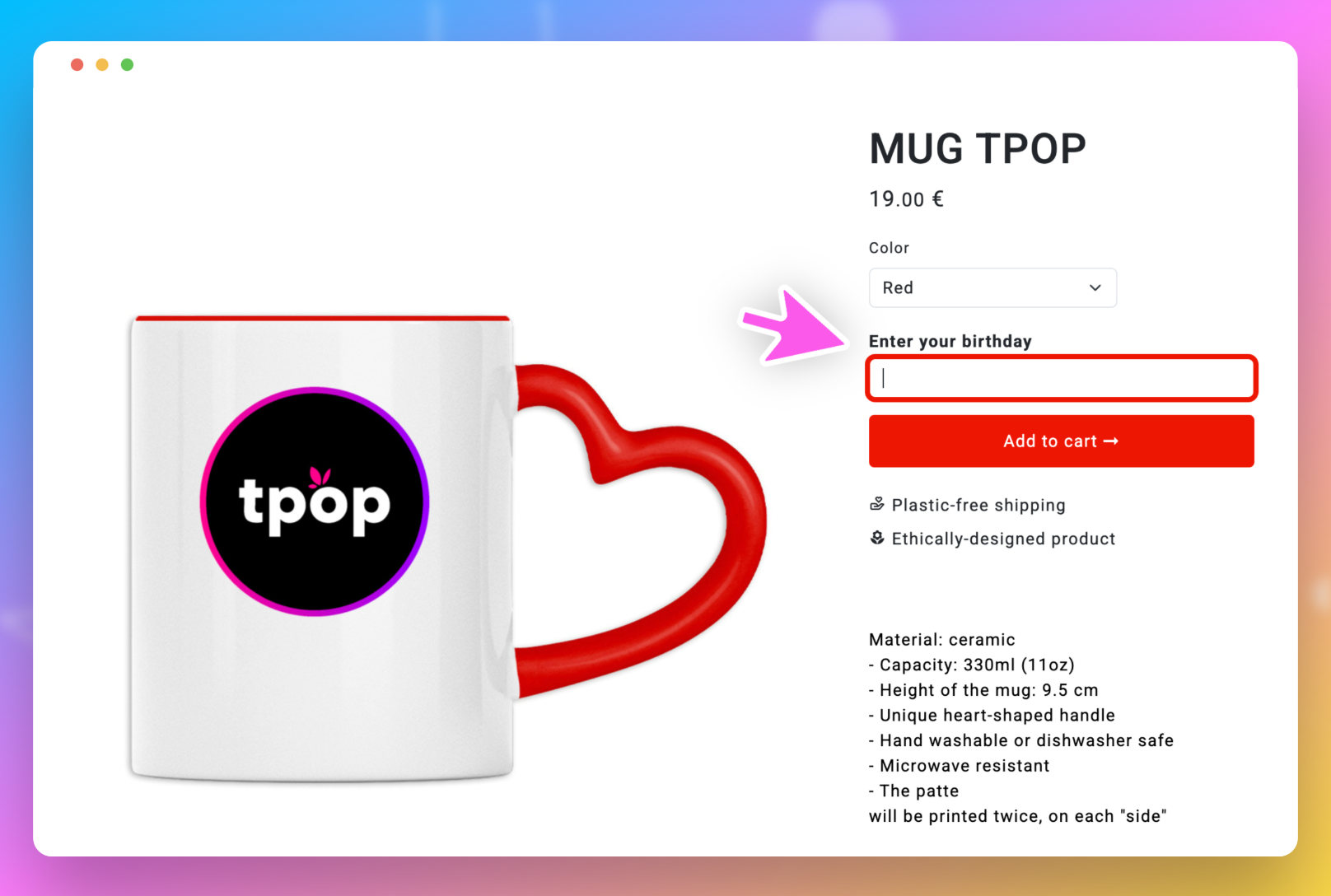
La pequeña frase que habrá configurado previamente aparece justo encima del botón de añadir al carrito. Así podrá permitir que su cliente introduzca un número (fecha, edad, etc.) o un texto (nombre, apellido, profesión, etc.). Todo es posible, ¡es su turno!
Cuando un cliente realiza un pedido de un producto personalizable en tu tienda, podrás observar, accediendo a la sección de tus pedidos POD, que este se colocará automáticamente en el estado “En espera de la personalización”.
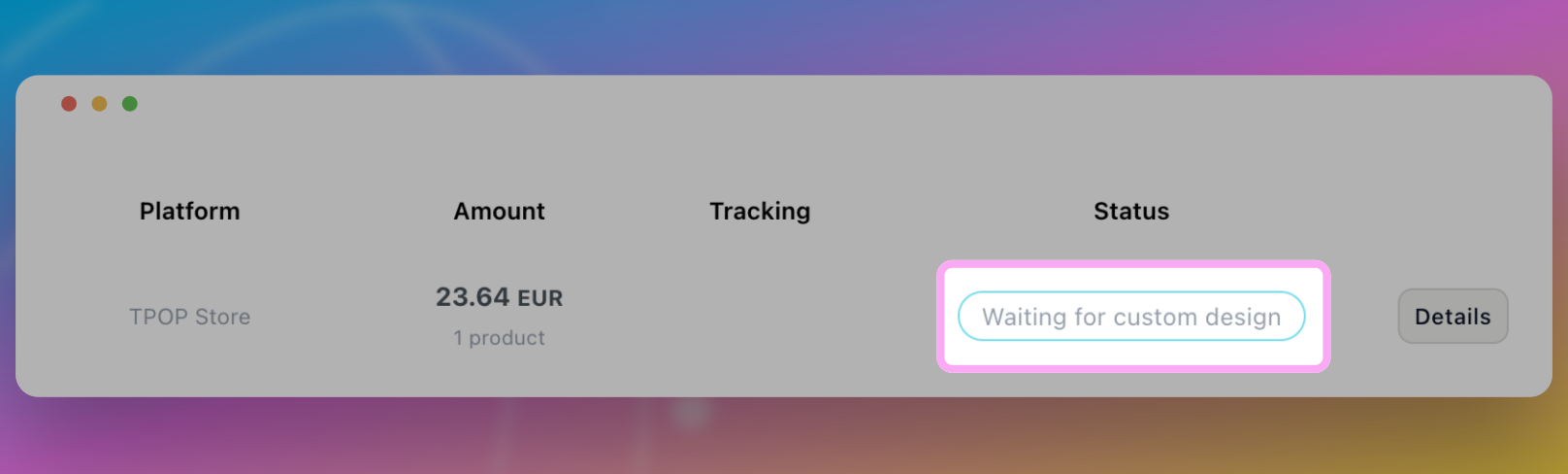
Esto te da tiempo para modificar tu diseño haciendo clic en “Detalles”: haz clic en la opción “Personaliza tu producto”.
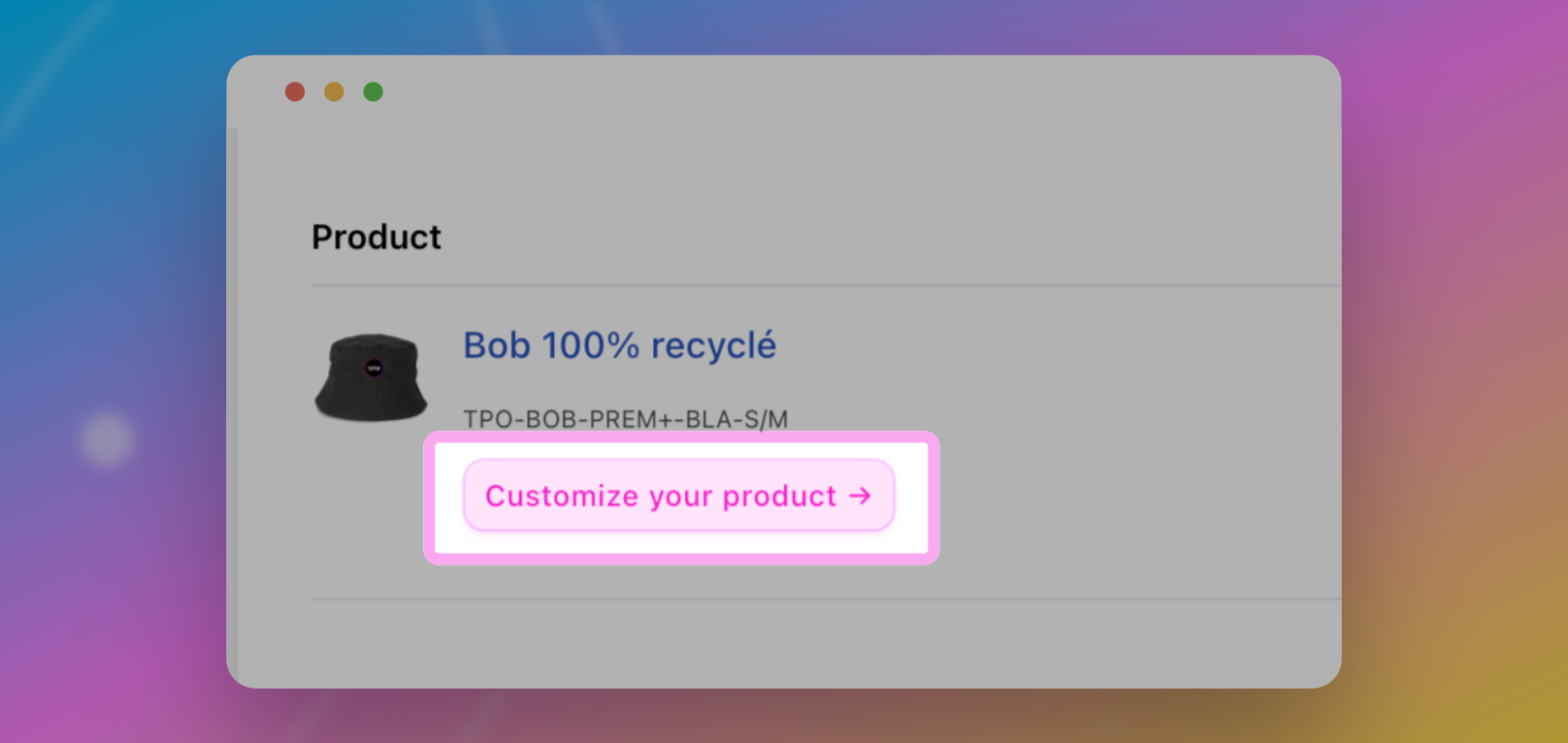
Nuestro customizador se abrirá y tendrás la posibilidad de subir el nuevo diseño o agregar texto. Una vez realizada la modificación, confirmas la creación y esto te llevará de vuelta a la pantalla de tu pedido en curso.
Verás aparecer el nuevo mockup debajo del anterior, con la indicación “Imagen enviada”. Solo te queda enviar a producción tu pedido, ¡y listo!
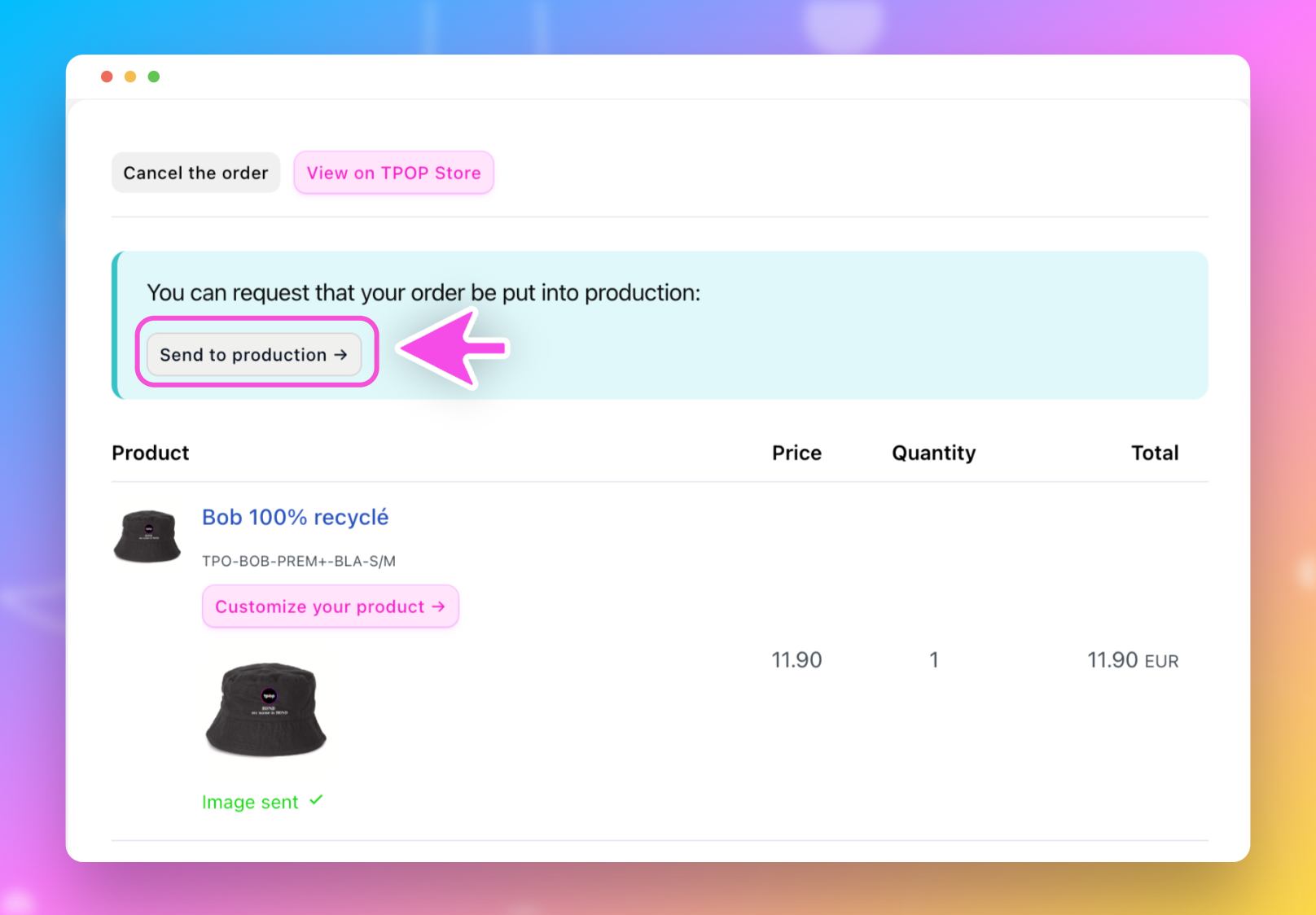
Cuando recibes el pedido de un producto personalizable, podrás recuperar la(s) palabra(s) añadida(s) por tu cliente abriendo dicho pedido: verás aparecer el texto personalizado frente al producto solicitado.
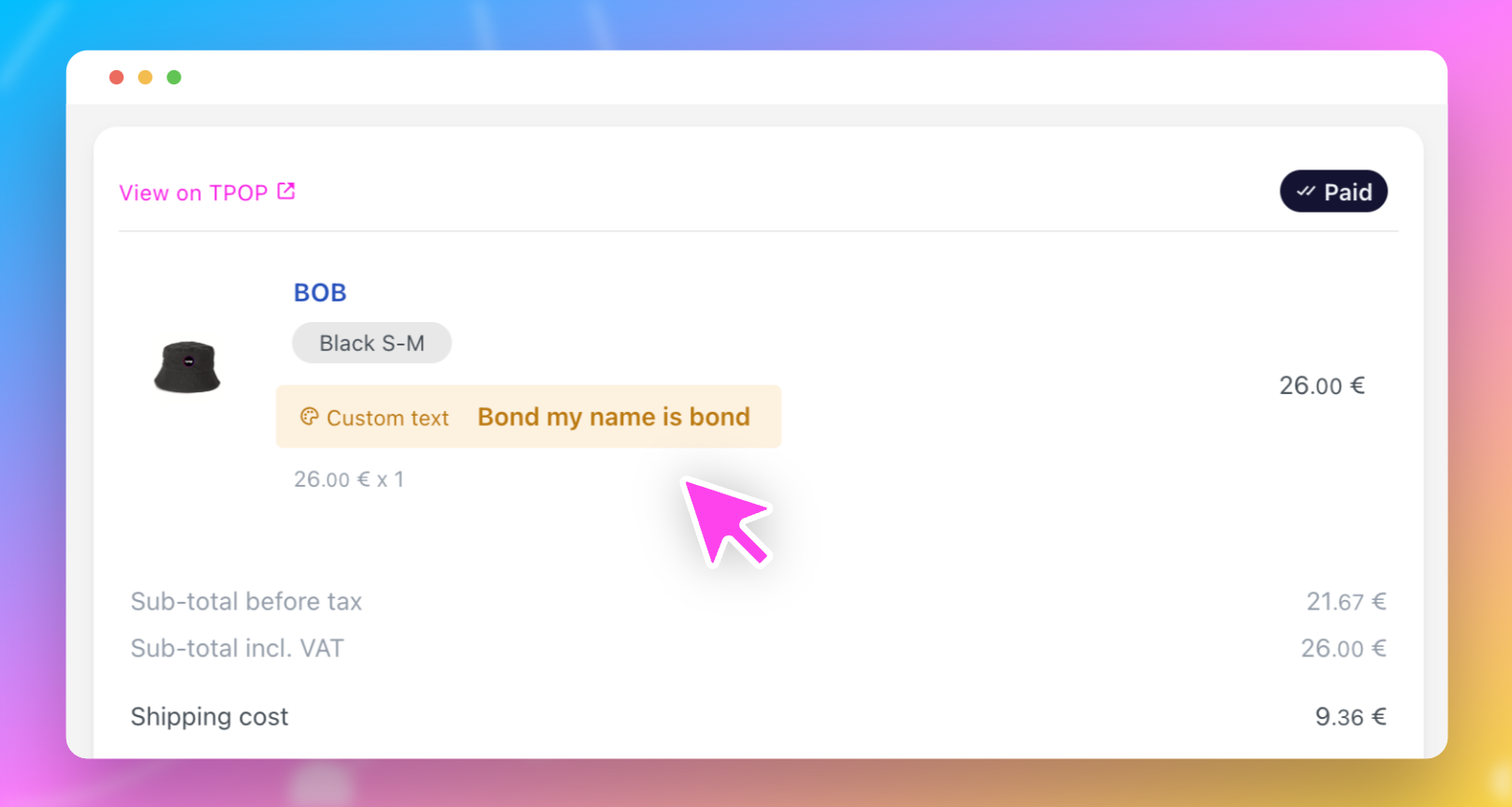
Solo queda modificar el producto de este pedido dirigiéndote a la sección de tus “Pedidos POD” y luego ponerlo en producción.
¡Un verdadero juego de niños!